ecoPrint系列的打印机,在任何一个纸卷用完时,都会选择相同介质更大规格的纸卷继续打印,直至没有更大的纸卷才会停止打印。然而,有些用户希望在任何一个纸卷用完时,打印机立即停止打印工作,等到用户更换新纸卷后再继续打印。
那么,这可以通过修改“瓶颈处理”中的“规格不符”设置来实现。当“瓶颈处理-规格不符”设置为“更大”,纸卷用完时打印机不会停止工作,将会使用相同介质更大规格的纸卷打印;当“瓶颈处理-规格不符”设置为“更大(纸卷空:适合)”,纸卷用完时打印机会停止工作。
设置步骤:
一、打印
1. 点击顶面“打印”按钮,进入打印界面。先点击底部工具栏中的“C”按钮。然后点击“其它选项”中的“瓶颈处理”按钮。

2. 点击“瓶颈处理”中“规格不符”选项下方按钮。
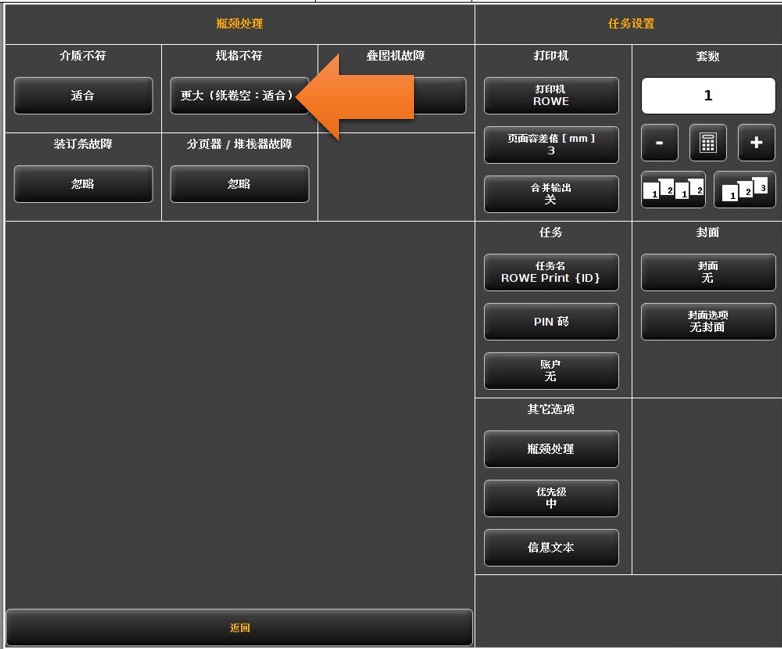
3. 在弹出对话框中点击“更大(纸卷空:适合)”按钮。
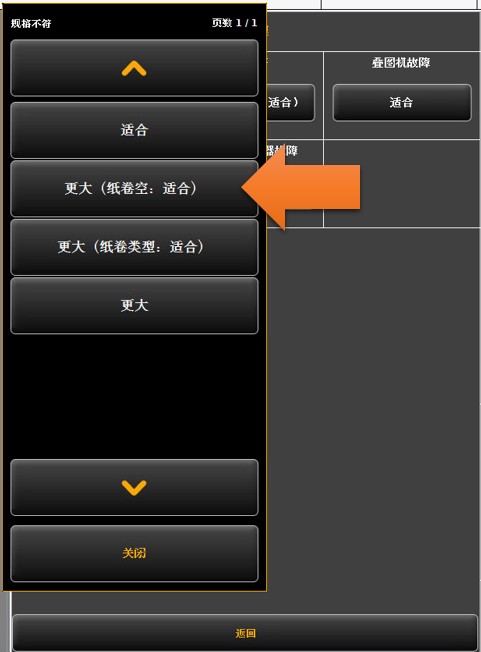
4. 点击顶部“收藏夹”按钮。在弹出对话框中,点击“保存收藏夹…”按钮。
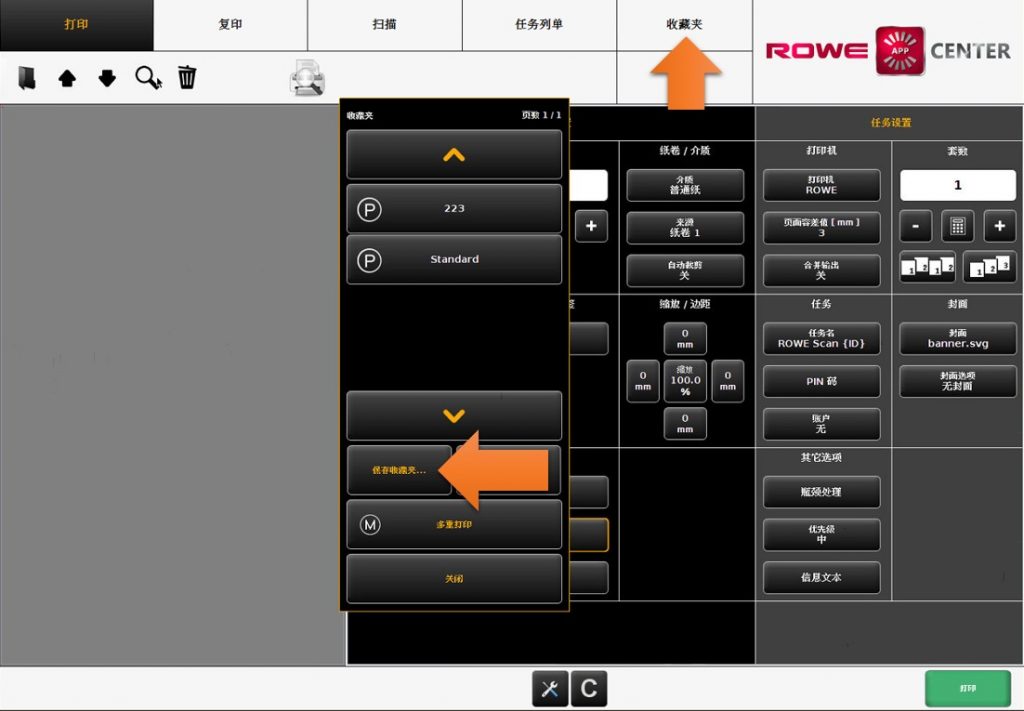
5. 点击“保存”按钮,将当前设置保存为“reset_print”模板。
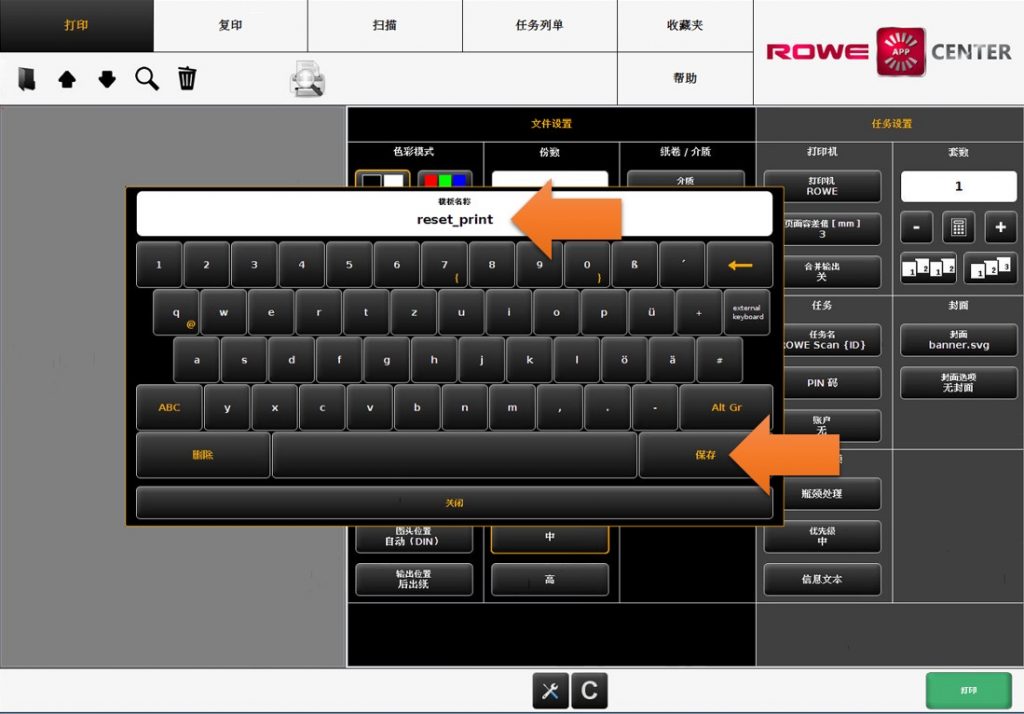
6. 点击“是”按钮,覆盖原模板。
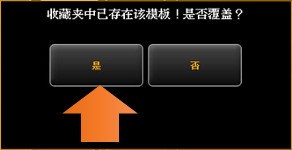
7. 重复第4步,然后在弹出对话框中,将模板名称修改为“Port_9100”,点击“保存”按钮。
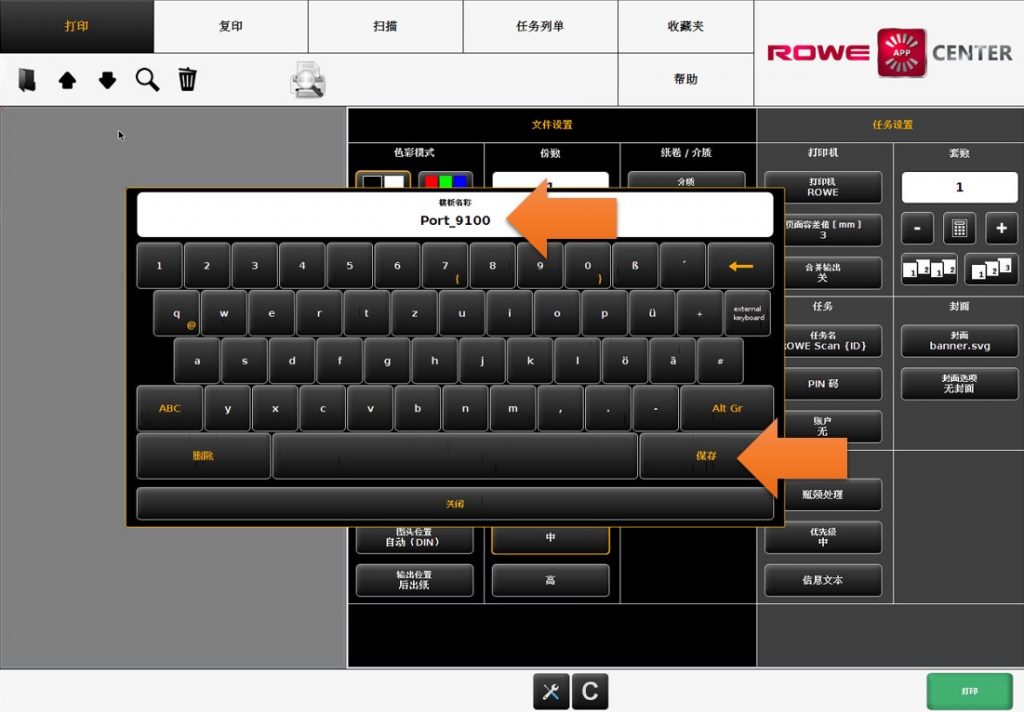
注意:“Port_9100”是打印驱动程序使用的9100端口的特定模板。如果用户的打印驱动程序使用的是1997端口,那么将模板名称修改为“Port_1997”。
二、复印
1. 点击顶面“复印”按钮,进入复印界面。先点击底部工具栏中的“C”按钮。然后点击“打印机/叠图”中的“设置”按钮。
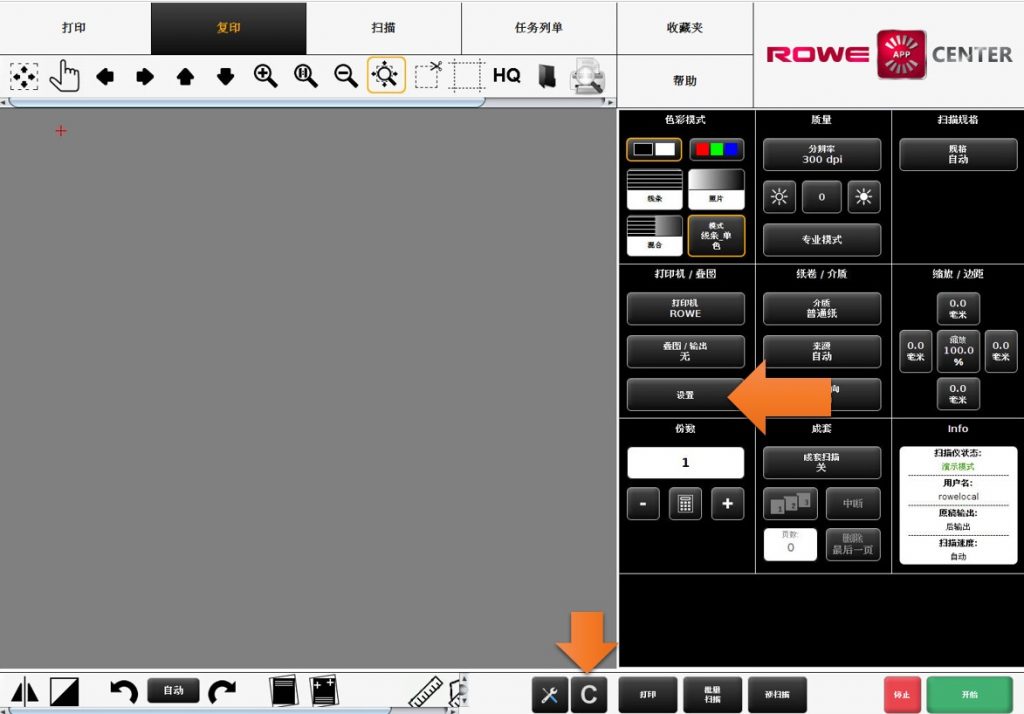
2. 点击“瓶颈处理”中“规格不符”按钮。
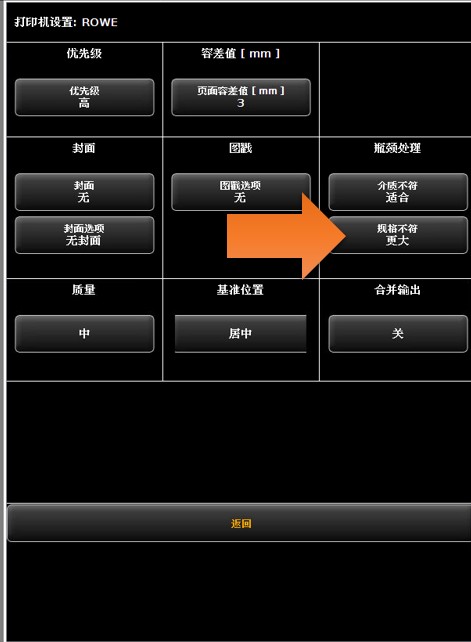
3. 在弹出对话框中点击“更大(纸卷空:适合)”按钮。

4. 点击顶部“收藏夹”按钮。在弹出对话框中,点击“保存收藏夹…”按钮。
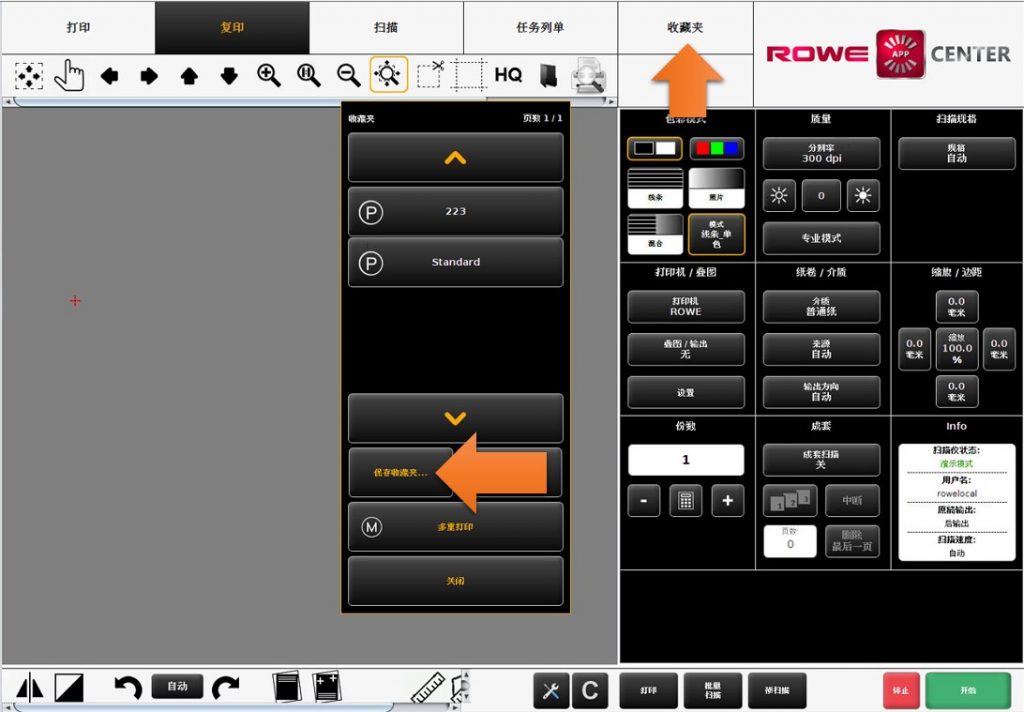
5. 点击“保存”按钮,将当前设置保存为“reset_copy”模板。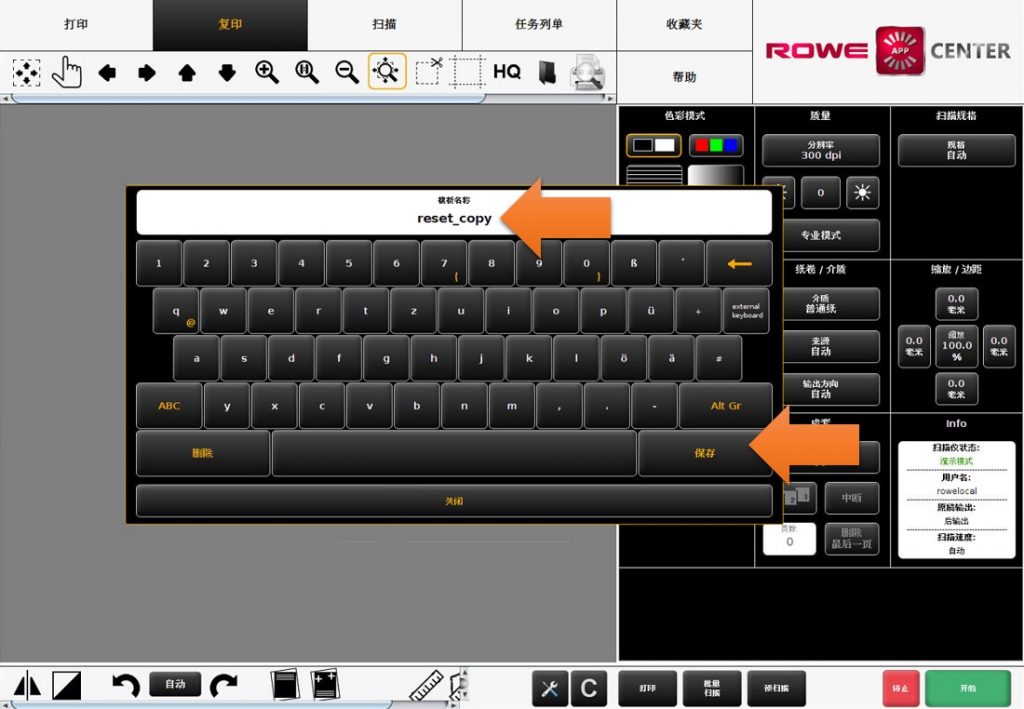
6. 点击“是”按钮,覆盖原模板。
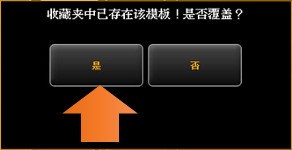
三、开机默认模板
根据用户最常用的工作模式来设定开机默认模板。
比如,用户日常工作以打印为主,那么点击顶部“打印”按钮,进入打印界面。接着点击顶部“收藏夹”按钮。在弹出对话框中,点击“保存收藏夹…”按钮。然后在弹出对话框中,将模板名称修改为“Standard”,点击“保存”按钮。

